У цьому посібнику ми розглянемо, як правильно видалити BetterDiscord, враховуючи всі нюанси цього процесу.
BetterDiscord – це проєкт з відкритим вихідним кодом, який має на меті розширити можливості стандартного інтерфейсу Discord.
Завдяки йому користувачі отримують доступ до тем для зміни зовнішнього вигляду, плагінів для розширення функціональності, а також інших корисних інструментів, що для багатьох є вагомою причиною спробувати BetterDiscord.
Наприклад, спеціальний CSS у BetterDiscord дає можливість налаштувати інтерфейс Discord під індивідуальні вподобання.
Більше того, користувачі можуть самостійно створювати власні теми та плагіни, ділячись ними зі спільнотою.
Саме плагіни роблять використання BetterDiscord особливо привабливим. Вони дозволяють виявляти приховані канали, які за звичайних умов недоступні.
Крім того, існують плагіни, що дозволяють перекладати повідомлення Discord без потреби використовувати сторонні сервіси або програми.
Загалом, багато плагінів роблять Discord значно зручнішим для користування.
Тож існує безліч причин, чому ці модифікації є популярними серед користувачів по всьому світу.
Чому варто видалити BetterDiscord?
Хоча BetterDiscord є проєктом з відкритим кодом, він втручається в оригінальний код Discord.
Discord розглядає це як порушення своїх умов використання. Більше того, використання таких модифікацій може призвести до блокування вашого облікового запису.
Іншою проблемою є потенційні загрози безпеці, адже BetterDiscord не гарантує захисту від можливих ризиків.
Тому, хоча можливості BetterDiscord є привабливими, їх використання може бути незаконним та небезпечним.
Саме ці фактори спонукають деяких користувачів повернутися до стандартної версії Discord.
Видалення BetterDiscord у Windows
Процес видалення BetterDiscord досить простий, але не такий, як у випадку зі звичайними програмами.
Наприклад, ви не знайдете BetterDiscord у списку встановлених програм у панелі керування. Програми для видалення, такі як Revo Uninstaller, також не зможуть його виявити.
Єдиний спосіб відновити стандартний Discord – це скористатися інсталятором BetterDiscord.
Ви можете використовувати будь-який попередній інсталятор, який ви використовували, або завантажити нову копію з офіційного веб-сайту BetterDiscord.
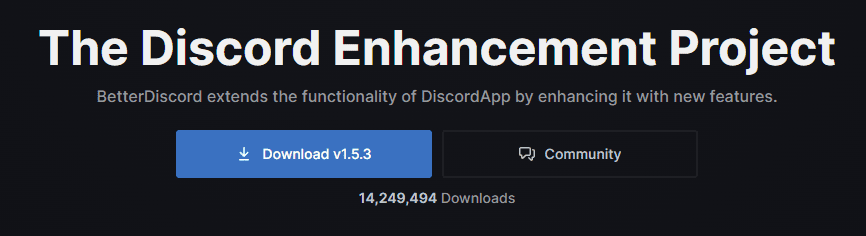
Після цього запустіть інсталятор, прийміть умови ліцензійної угоди та натисніть “Далі”.
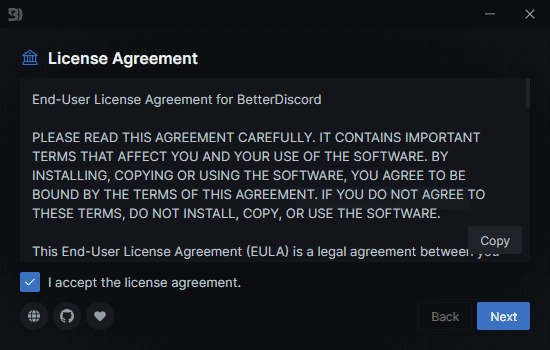
Далі оберіть третій пункт – “Видалити BetterDiscord”.
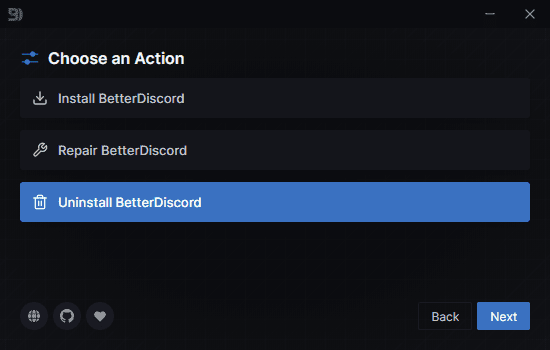
Згодом виберіть версію Discord, яку ви використовуєте: стандартну, публічну тестову збірку (PTB) або Canary. Після цього натисніть “Видалити”.
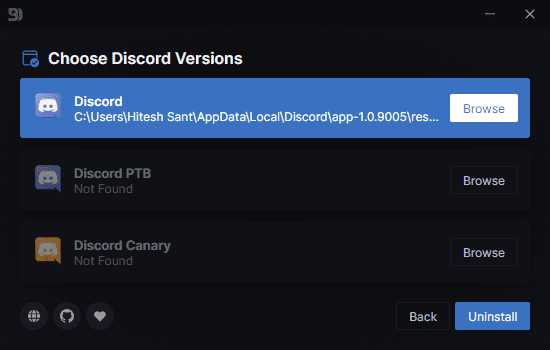
Процес видалення займе кілька хвилин. Після цього Discord перезапуститься і відновиться до офіційної версії.
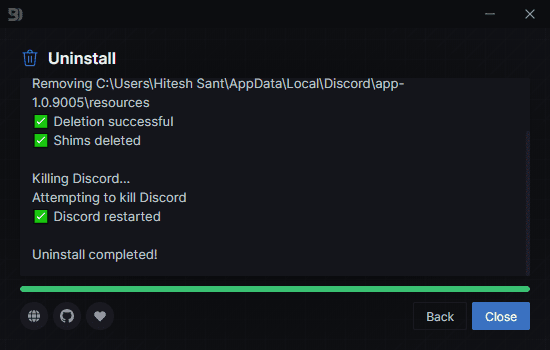
Висновок
Сподіваємося, що тепер ви повернулися до оригінальної версії Discord. Хоча спільнота активно просить розробників додати певні можливості налаштування, поки що офіційний варіант є єдиним безпечним вибором.
PS: Цей посібник також може допомогти вам у пошуку ідеального модератора Discord.
Чи була ця стаття корисною для вас? Поділіться нею з іншими!